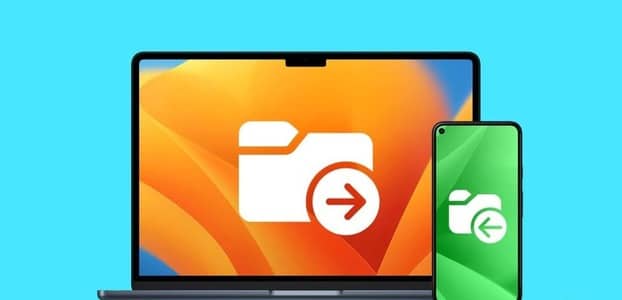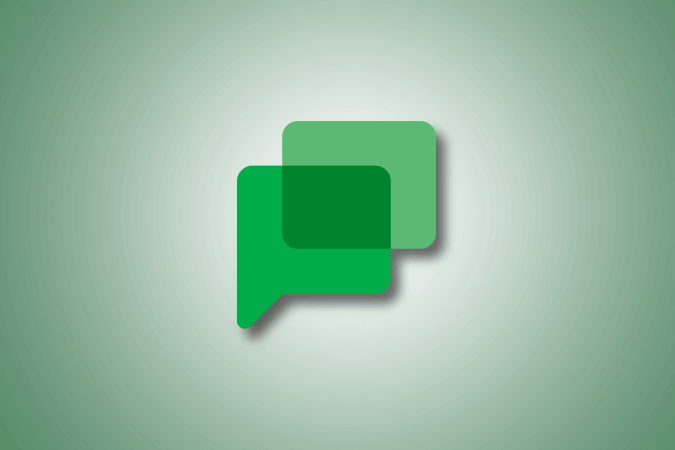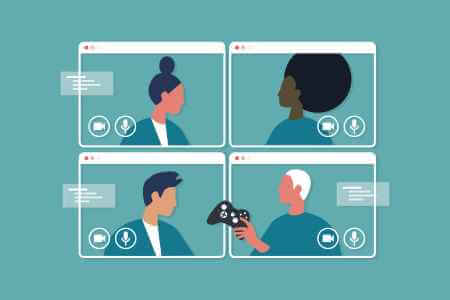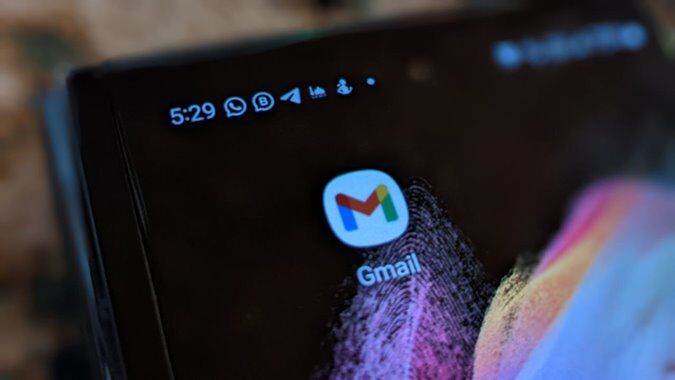Preparar Convés de vapor Excelente console de jogos portátil. No entanto, é Não apenas para jogos. Ele pode ser usado como um dispositivo de entretenimento portátil versátil que permite assistir filmes e vídeos em qualquer lugar. Se você deseja transmitir conteúdo online ou assistir filmes offline, o Steam Deck tem o que você precisa. Veja como assistir filmes no Steam Deck.

Neste artigo, orientaremos você nas etapas para assistir seus filmes favoritos no Steam Deck. O que mais? Você também pode usar o Steam Deck para transmitir conteúdo para uma tela maior. Então, vamos direto ao processo.
ASSISTA YOUTUBE, NETFLIX OU OUTROS SITES DE STREAMING NO STEAM DECK
A melhor forma de assistir filmes e vídeos no Steam Deck é online. Embora não seja possível instalar aplicativos personalizados para sites de streaming, você pode acessá-los por meio de um navegador da web. Veja como fazer isso.
Passo 1: Certifique-se de que seu Steam Deck esteja conectado à Internet. Para fazer isso, pressione o botão Steam localizado em seu console. No menu pop-up, selecione Configurações.
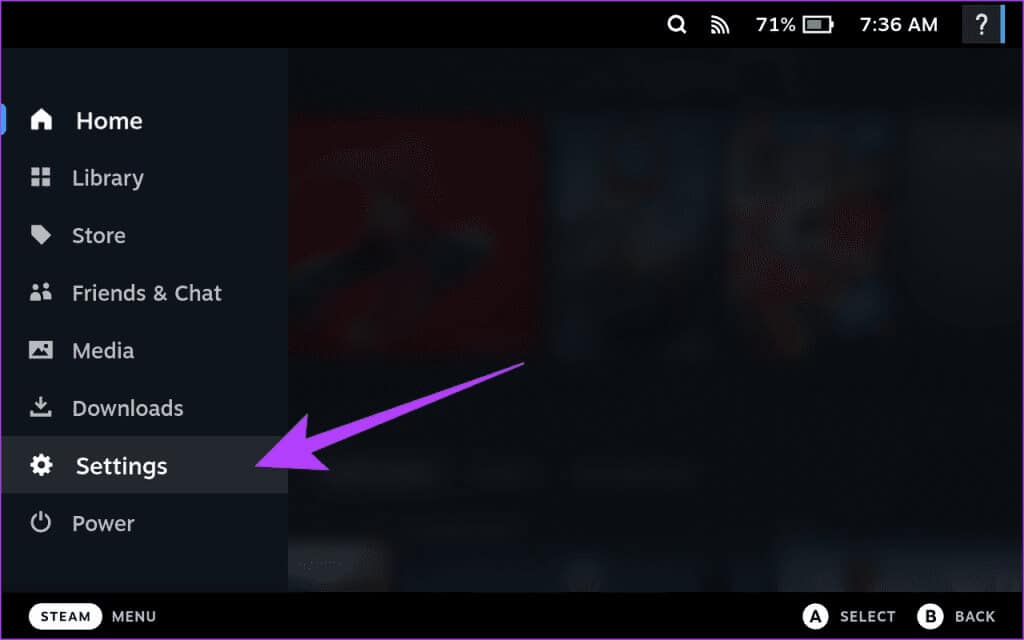
Passo 2: Agora, toque em Opção الإنترنت Da barra lateral. Em seguida, conecte-se a uma rede Wi-Fi Da sua escolha.
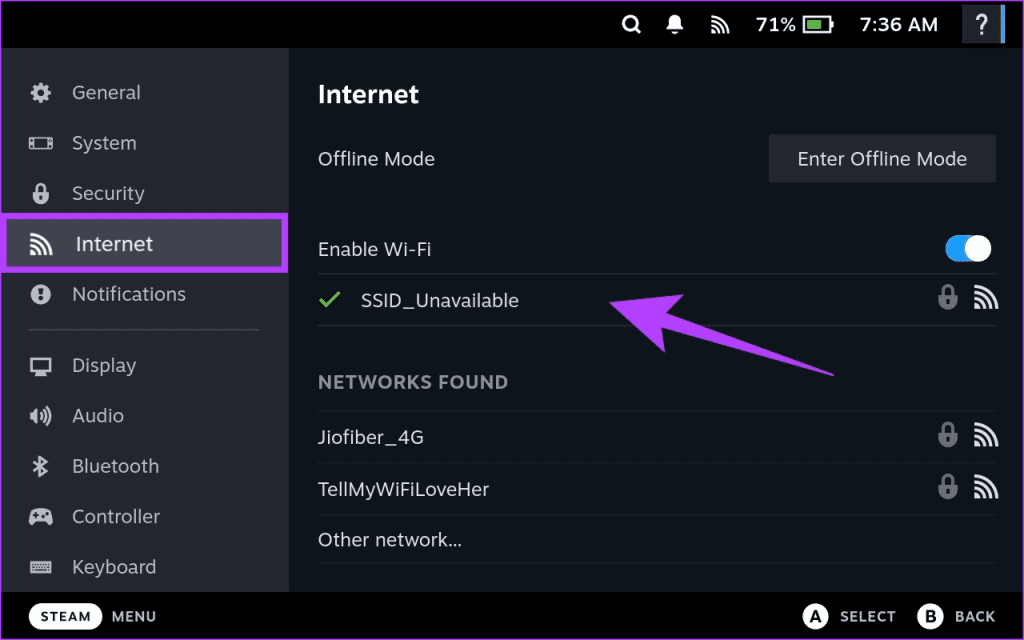
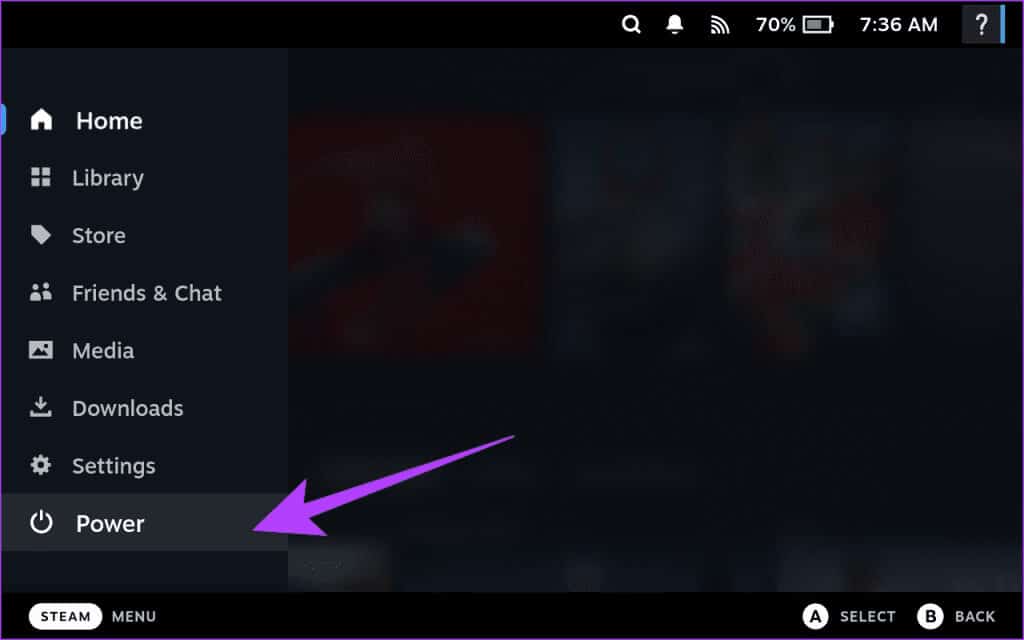
Passo 4: Localizar “Mudar para a área de trabalho” No menu pop-up.
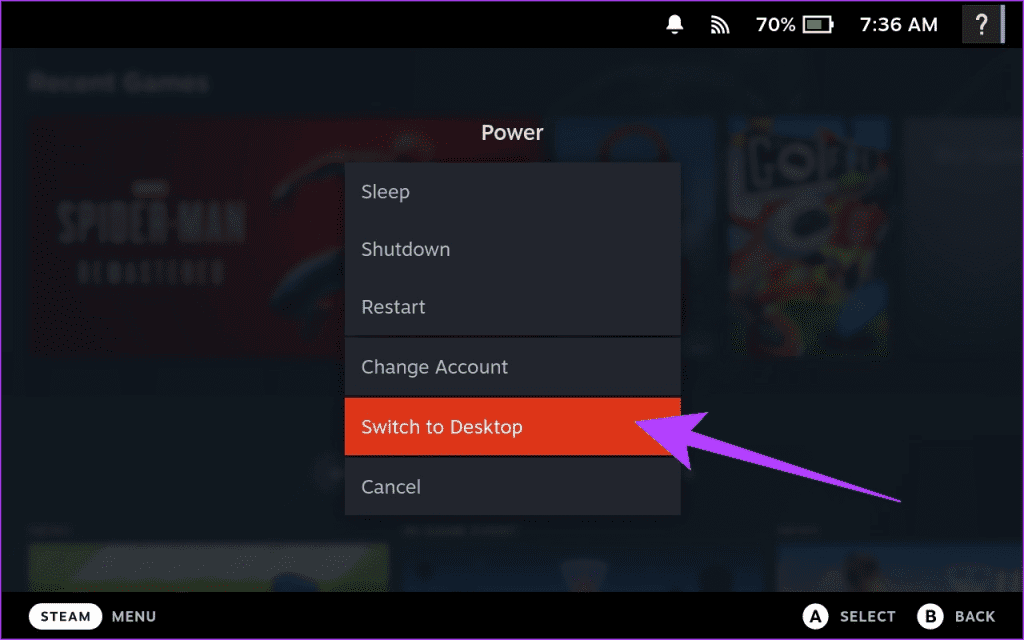
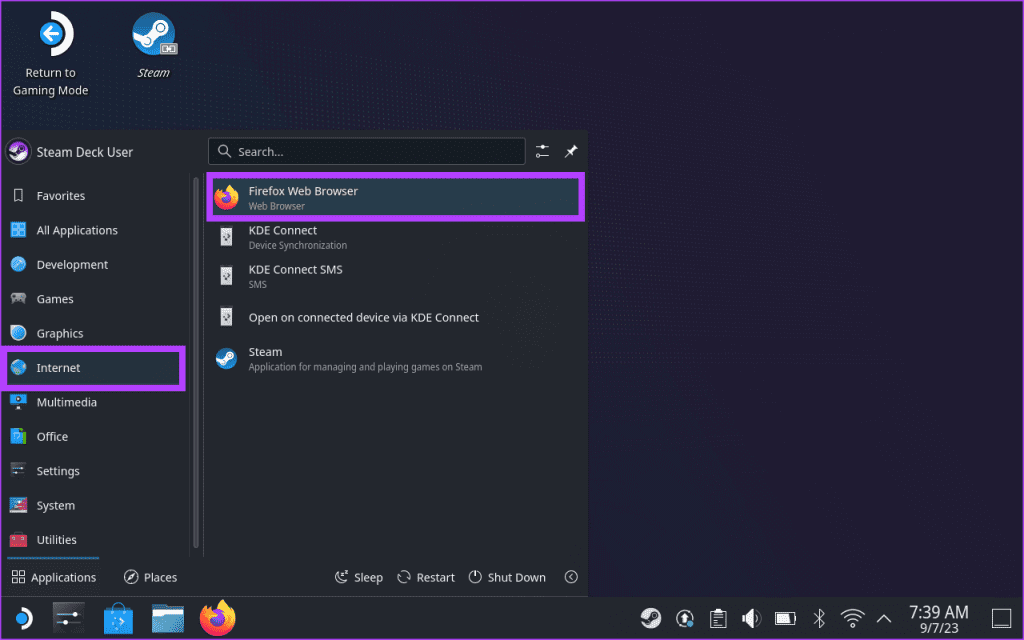
Etapa 6: Agora, na barra de endereço, digite URL Para o site de streaming que você deseja acessar.
Dica: você pode acessar qualquer site como Netflix ou Amazon Prime Video Ou YouTube. Neste guia, usaremos o Netflix.
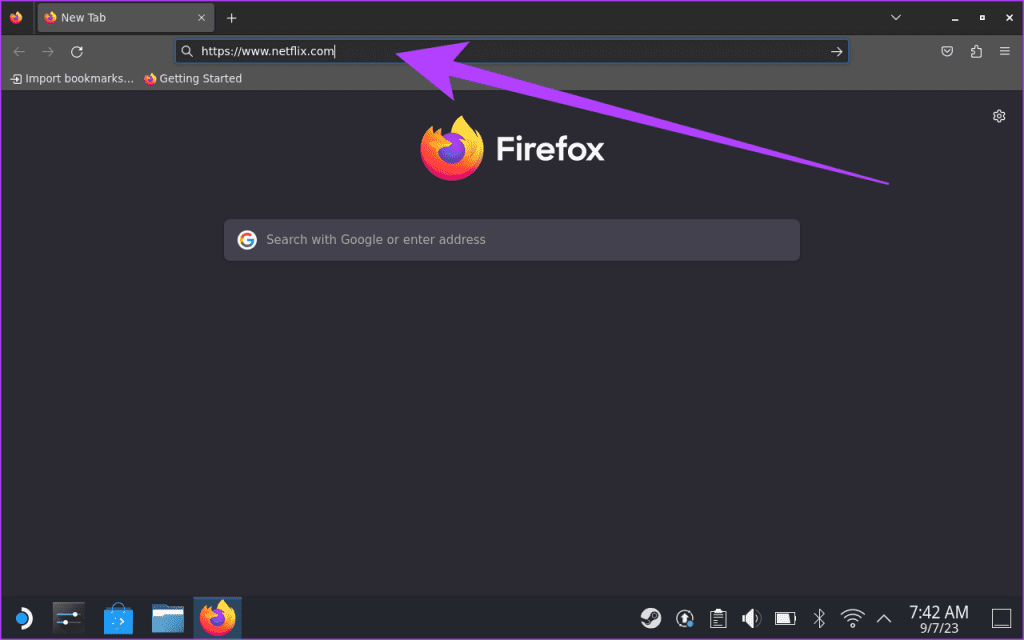
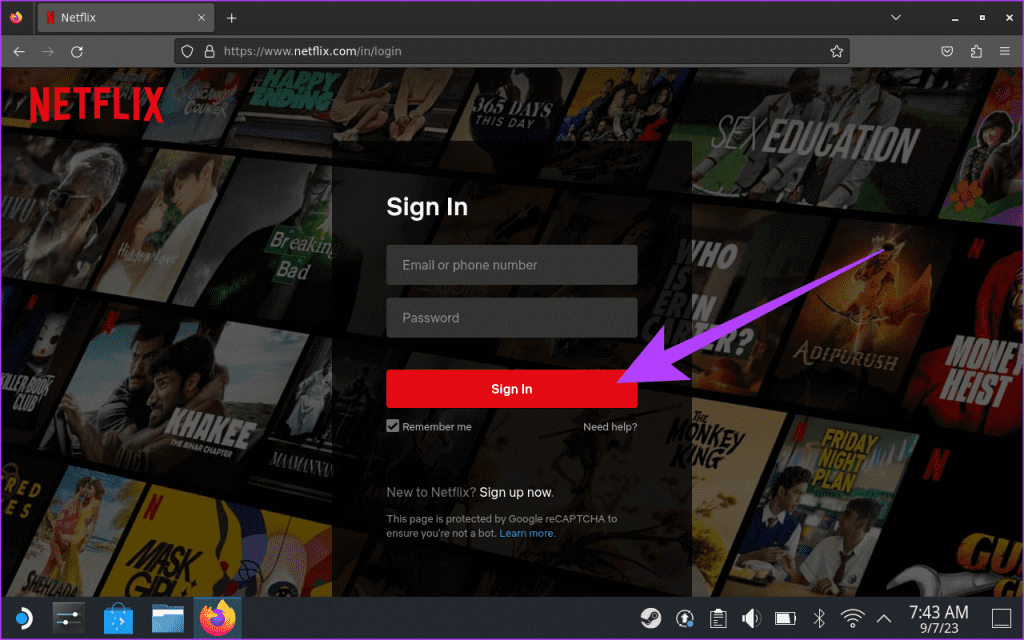
Passo 8: Depois de fazer login em sua conta, comece a assistir filmes. Se o site solicitar que você habilite o gerenciamento de direitos digitais (DRM), você receberá uma notificação na parte superior. Tudo que você precisa fazer é clicar “Ativar DRM” seguir.
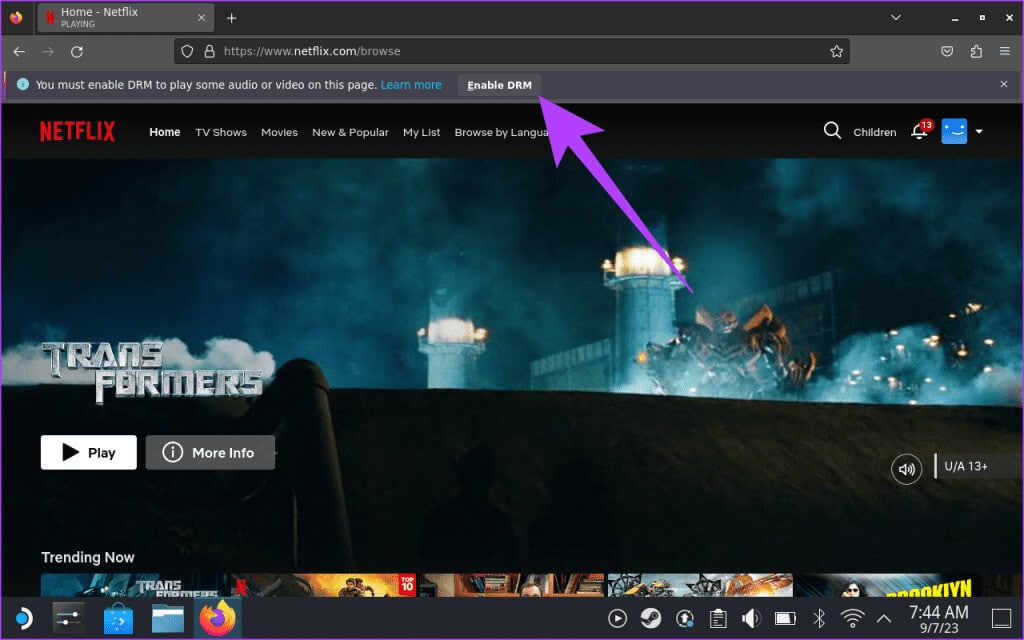
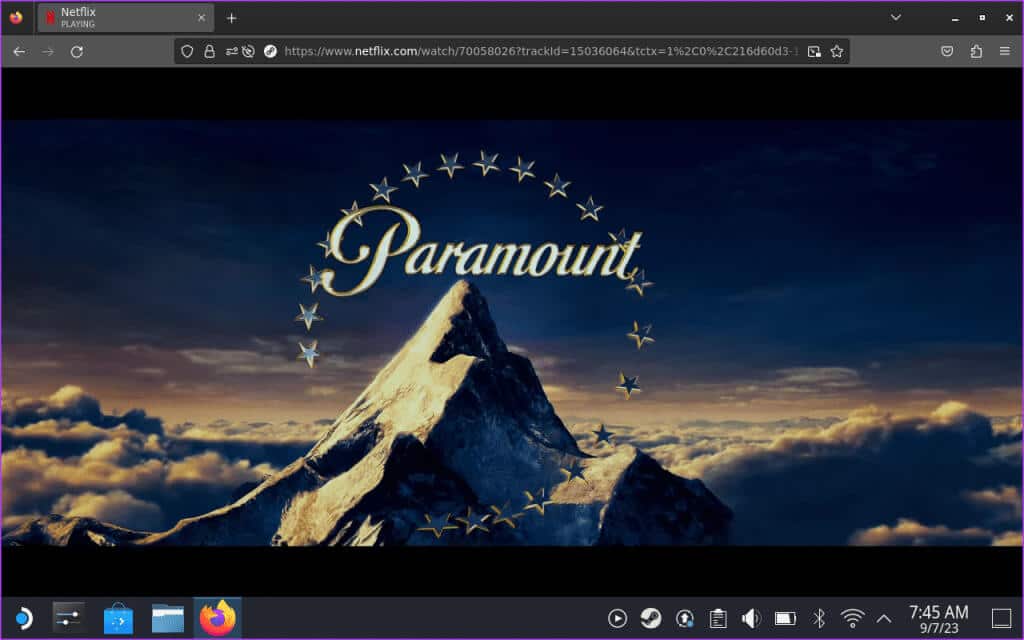
Quais serviços de streaming são compatíveis com STEAM DECK?
Falando em sites de streaming, você provavelmente está se perguntando quais serviços de streaming já podem acessar no Steam Deck. A boa notícia é que o Steam Deck no modo desktop funciona como um desktop normal. Como resultado, você pode acessar qualquer serviço de streaming por meio de um navegador da web, desde que seja compatível com sua localização. Alguns dos serviços de streaming populares suportados pelo Steam Deck são:
- Netflix
- Hulu
- Amazon Prime Video
- Disney +
- HBO Max
- YouTube
- Apple TV +
- Crunchyroll
- Funimation
- Twitch
- Vimeo
Além disso, se houver um site de hospedagem de vídeo, você poderá acessá-lo facilmente usando o navegador do Steam Deck.
Assista filmes e vídeos offline no STEAM DECK
Se você não tiver uma conexão com a Internet ou preferir assistir a filmes off-line, também poderá assistir a filmes no Steam Deck armazenados no armazenamento interno do seu dispositivo ou em um dispositivo de armazenamento externo. Para assistir filmes offline no Steam Deck, você deve baixar o aplicativo media player.
Existem muitos aplicativos reprodutores de mídia disponíveis para Steam Deck. Usaremos o media player VLC para demonstrar.
Passo 1: Abra o inicializador de aplicativos e vá para Todos os aplicativos > Descobrir.
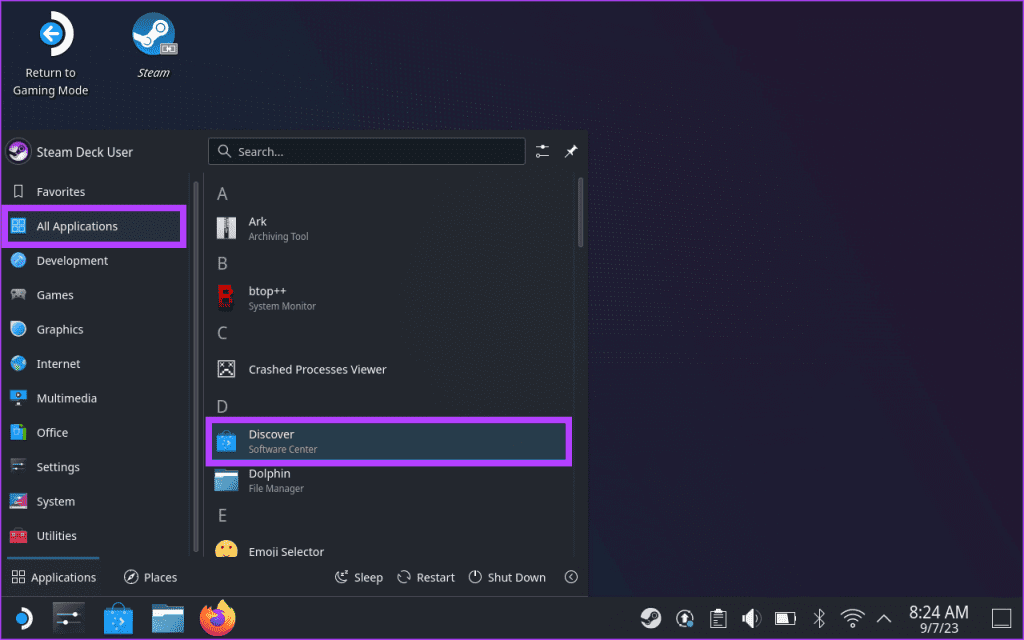
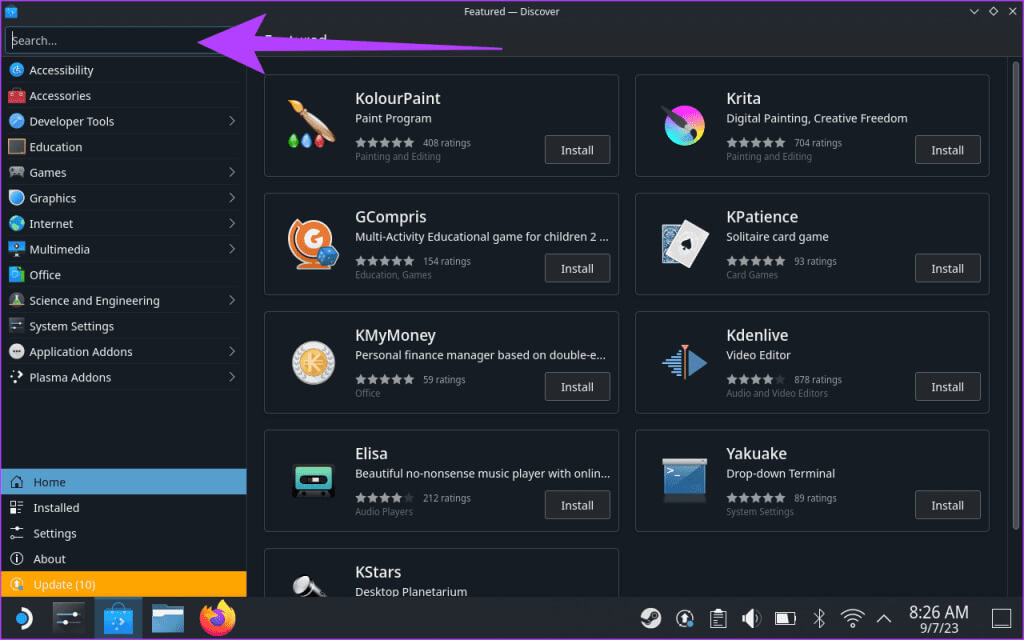
Alternativamente, se você estiver navegando neste site a partir do seu Steam Deck, clique no botão abaixo para baixar o VLC diretamente para o seu Steam Deck.
Baixe o reprodutor de mídia VLC
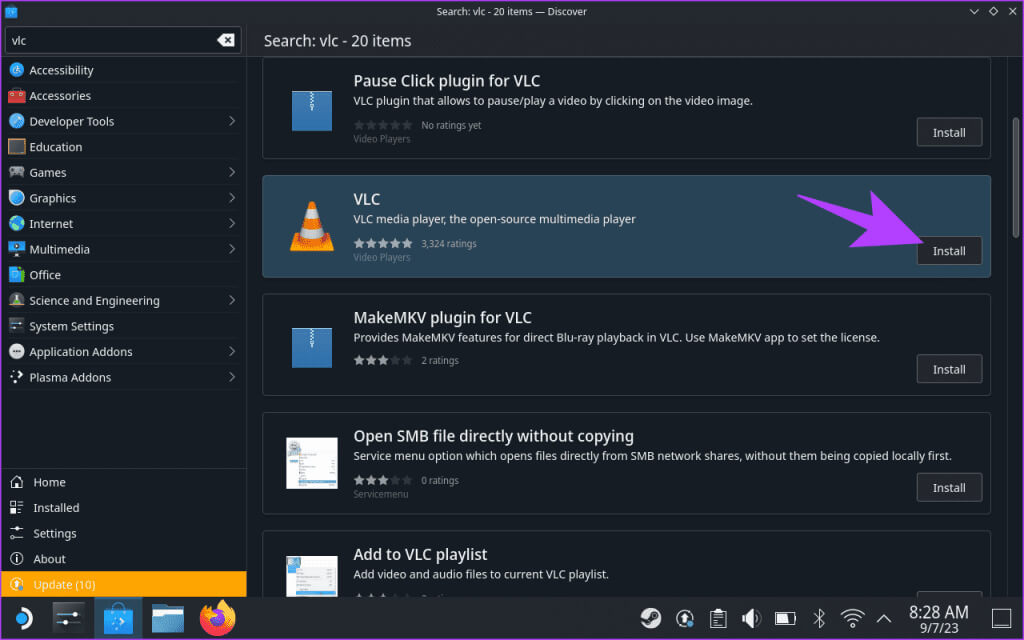
Alternativamente, você pode transferir dados usando armazenamento externo, como Cartão microSD.
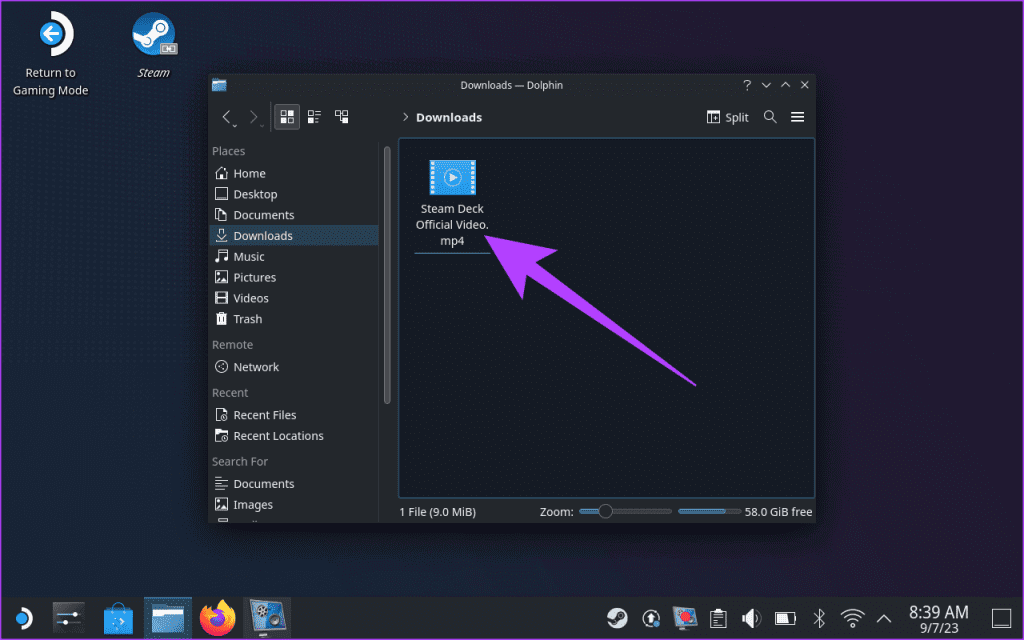
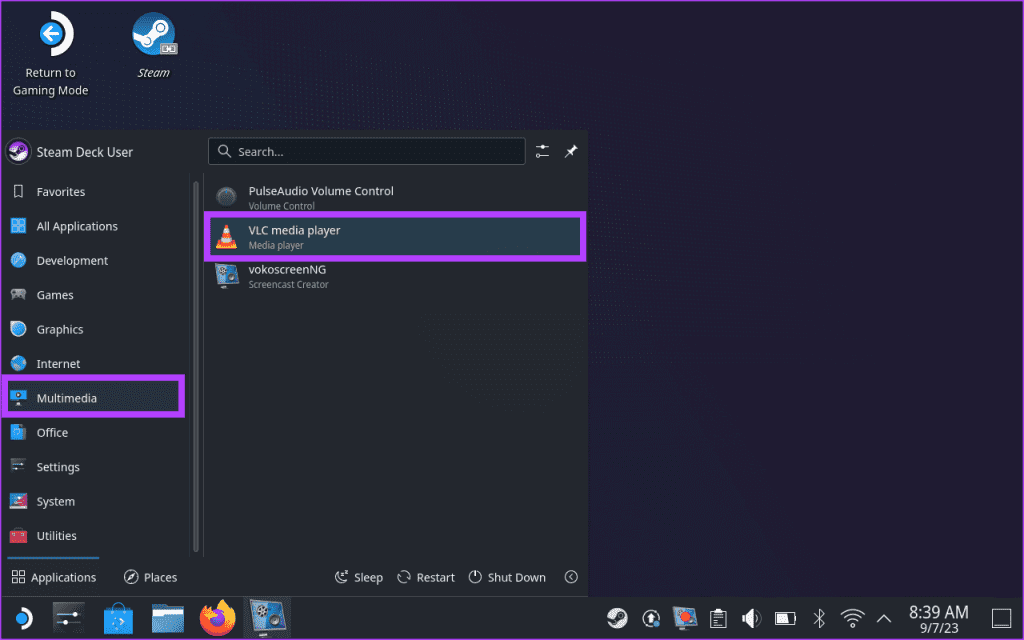
Etapa 6: Dentro do media player VLC, clique na opção Mídia na barra de menu. Em seguida, selecione uma opção "Abrir arquivo..."
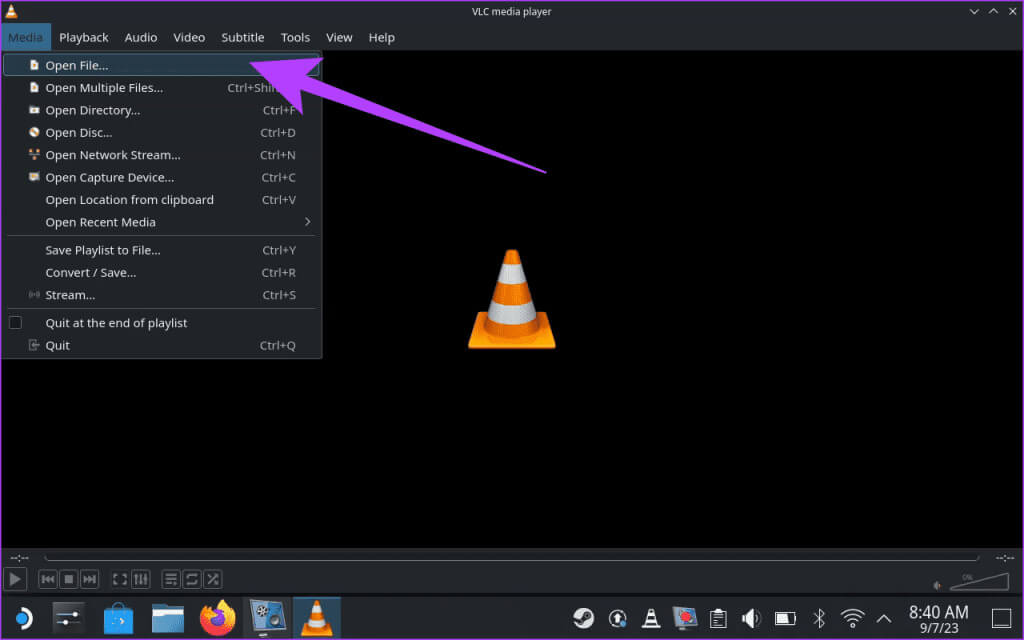
Passo 7: Agora vá para a pasta que contém o arquivo de vídeo que deseja reproduzir. Uma vez feito isso, destaque-o e clique "abrir".
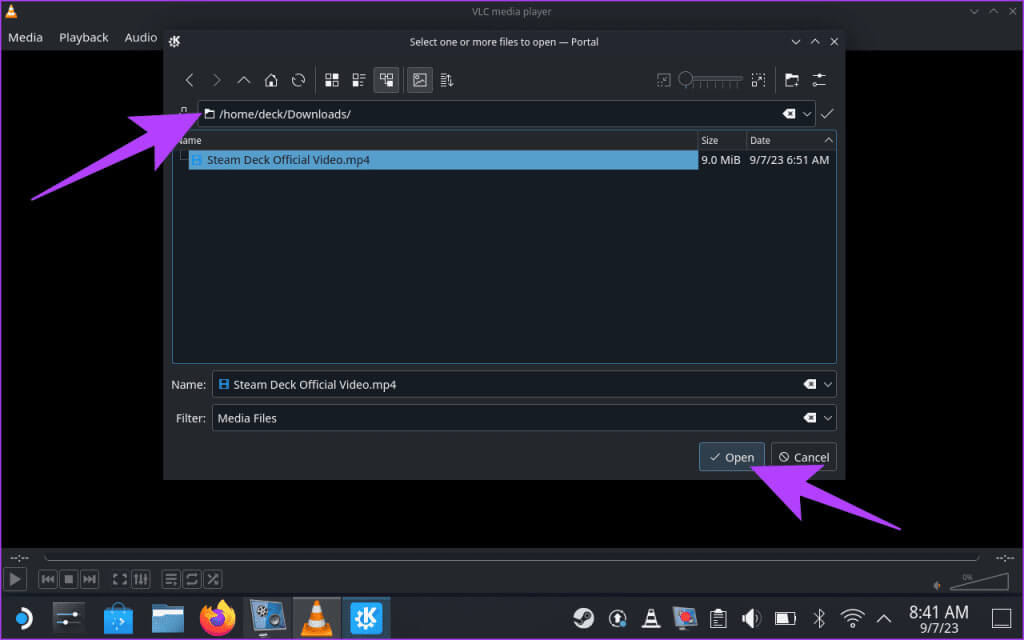
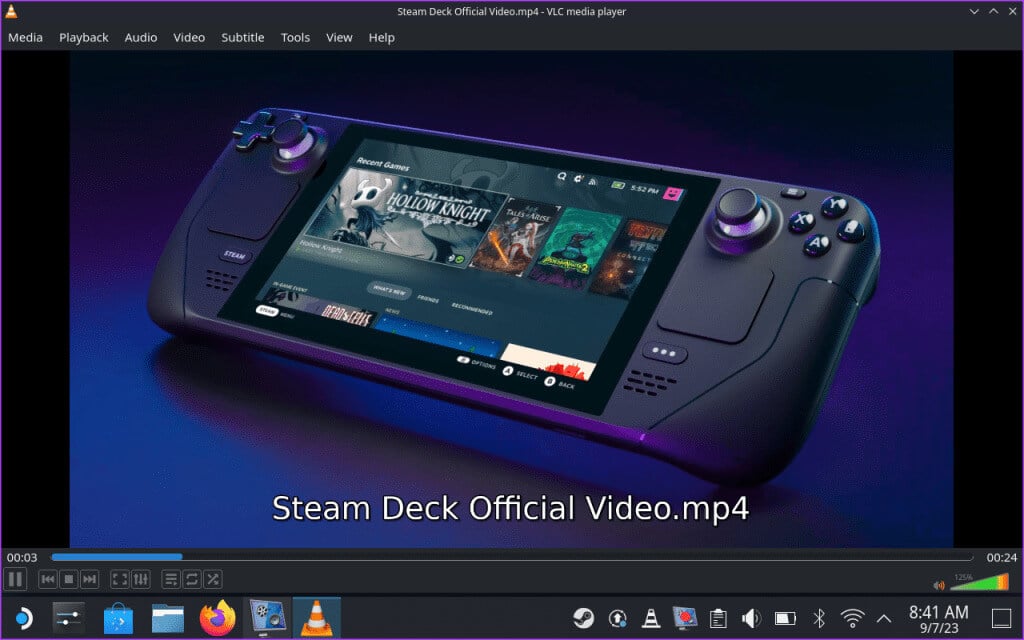
LISTA DOS MELHORES REPRODUTORES DE MÍDIA PARA STEAM DECK
Além do VLC, existem muitos reprodutores de mídia para Steam Deck. Além disso, existem gerenciadores de mídia que você pode usar para organizar e visualizar sua biblioteca de mídia. Alguns dos melhores reprodutores de mídia para Steam Deck são os seguintes:
- VLC Media Player
- SMPlayer
- Leitor de mídia Haruna
- Tubo de Plasma
- MPV
- Kodi
- Plex
Caso contrário, você pode conferir os reprodutores de mídia Elisa, Amberol e Vvave se preferir ouvir arquivos de música. Alternativamente, Kasts é um ótimo aplicativo para ouvir podcasts no Steam Deck.
Assista a filmes em uma tela maior com o STEAM DECK
Se quiser assistir filmes em uma tela maior, conecte seu Steam Deck a uma TV ou monitor. Para fazer isso, você precisará de um cabo USB-C para HDMI. Alternativamente, você também pode usar o Steam Deck. Assim que o cabo estiver conectado, selecione a opção de saída de vídeo conforme desejar.
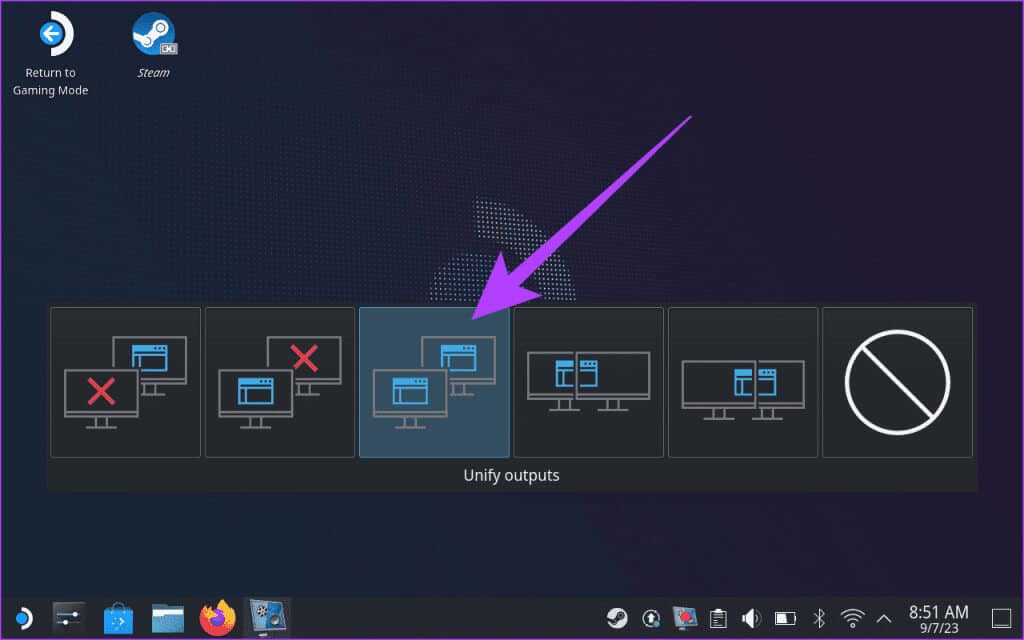
Uma vez feito isso, você pode reproduzir o arquivo de mídia em sua TV, monitor ou qualquer outro monitor externo conectado ao Steam Deck.
perguntas comuns:
Q1. Posso instalar o Kodi no meu Steam Deck?
A resposta: Sim, você pode instalar o Kodi no seu Steam Deck. Kodi é um reprodutor de mídia gratuito e de código aberto que pode ser usado para organizar e reproduzir filmes, programas de TV, músicas e outras mídias. Você pode instalar o Kodi no seu Steam Deck a partir do aplicativo Discover Store.
Q2. Qual resolução o Netflix suporta no Steam Deck?
A resposta: O Netflix no Steam Deck está atualmente limitado à resolução de 720p. Isso se deve às restrições de gerenciamento de direitos digitais (DRM) impostas pela Netflix. No entanto, dado que o Steam Deck tem uma tela de 800p, isso não deve fazer muita diferença na qualidade.
Q3. Você pode usar o Steam Deck como um PC?
A resposta: Sim, você pode usar o Steam Deck como um PC. Ele roda em um sistema operacional baseado em Linux (Steam OS) e pode instalar vários aplicativos, incluindo navegadores da web, suítes de escritório e reprodutores de mídia. No entanto, não é tão poderoso quanto um PC tradicional e pode não ser adequado para todas as tarefas.
Q4. O Steam Deck pode executar o Chrome?
A resposta: Embora o Steam Deck venha com o Firefox pré-instalado, você pode instalar o navegador Google Chrome. Encontre-o no aplicativo Discovery Store e baixe-o em seu Steam Deck.
USE STEAM DECK PARA ENTRETENIMENTO
O Steam Deck não é apenas um dispositivo de jogo; É um companheiro de entretenimento versátil para desfrutar dos seus filmes e vídeos favoritos onde quer que esteja. Esteja você transmitindo filmes online ou assistindo vídeos offline, o Steam Deck tem os recursos e a flexibilidade para atender às suas necessidades de entretenimento. Esperamos que este guia ajude você a usar o Steam Deck para atingir todo o seu potencial de entretenimento.